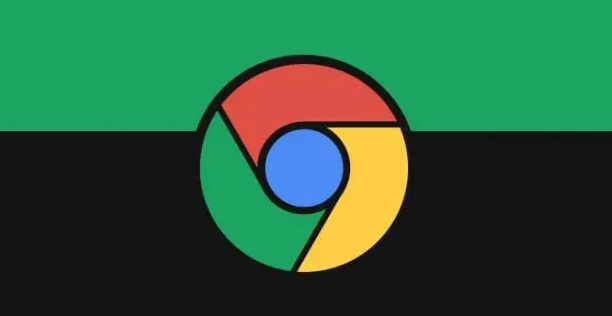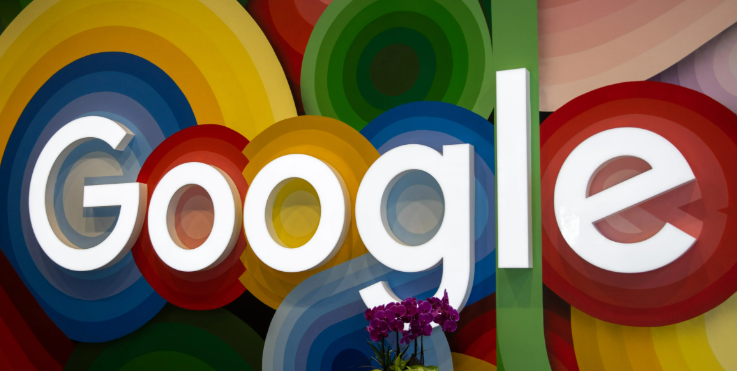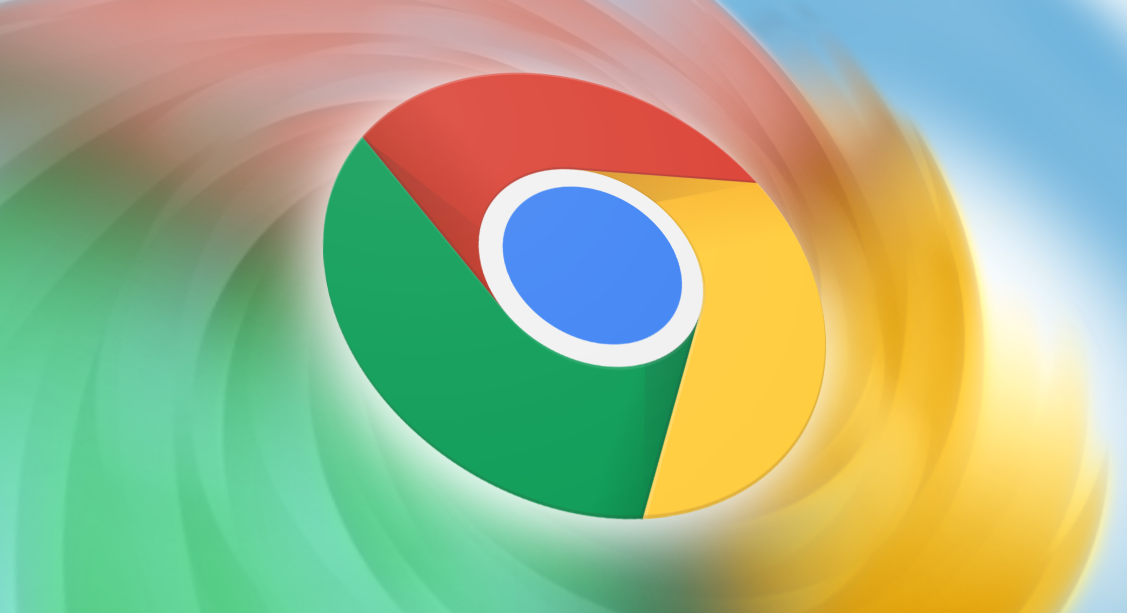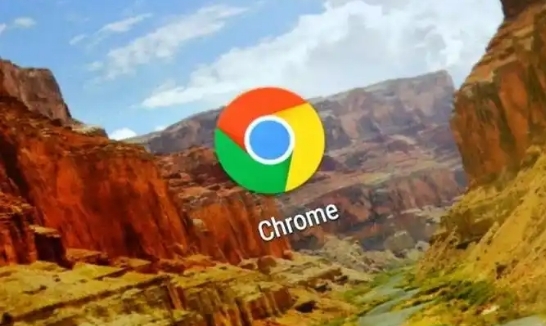详情介绍

一、网络问题
- 网络连接不稳定或中断:在更新过程中,如果网络出现波动、断开或网速过慢,可能导致更新文件下载不完整或无法与服务器正常通信,从而引发更新失败。比如在使用公共Wi-Fi时,信号不稳定就容易出现此类问题。
- 防火墙或安全软件阻止:部分防火墙或安全软件可能会将Chrome浏览器的更新程序误识别为潜在威胁,从而阻止其访问网络进行更新。这种情况下,需要检查相关软件的设置,将Chrome浏览器添加到信任列表或允许其进行网络通信。
- 代理服务器设置错误:若使用了代理服务器,且代理设置不正确,可能影响Chrome浏览器与更新服务器的连接,导致更新失败。此时需检查代理设置,确保其准确无误。
二、系统权限问题
- 管理员权限不足:在某些操作系统中,进行软件更新需要管理员权限。如果当前用户账户没有足够的权限,可能会导致更新失败。例如在Windows系统中,若未以管理员身份登录,可能无法完成更新操作。
- 文件权限限制:Chrome浏览器的相关文件或安装目录可能存在权限限制,使得更新程序无法对文件进行修改、替换等操作。需要检查文件和文件夹的权限设置,确保更新程序有足够的权限进行更新。
三、磁盘空间不足
- 系统盘空间不足:Chrome浏览器的更新文件通常会下载到系统盘的临时文件夹中,如果系统盘剩余空间不足,就无法正常下载和安装更新文件,导致更新失败。需要清理系统盘中的无用文件,释放足够的空间。
- 浏览器安装盘空间不足:如果Chrome浏览器安装在非系统盘,且该磁盘空间已满或剩余空间较少,也会影响更新的正常进行。此时可删除该磁盘中的一些不必要的文件或程序,以腾出空间。
四、浏览器设置问题
- 自动更新设置被更改:如果浏览器的自动更新设置被意外更改或禁用,会导致自动更新无法正常进行。需要检查浏览器的设置,确保自动更新功能已开启。
- 缓存和Cookie问题:过多的缓存和Cookie可能会影响浏览器的正常运行,包括更新过程。清理浏览器的缓存和Cookie,有时可以解决更新失败的问题。
五、软件冲突问题
- 其他软件干扰:某些安装在电脑上的软件可能与Chrome浏览器的更新程序发生冲突,阻止更新的进行。例如,一些安全软件、系统优化软件等可能会干扰Chrome的更新。可以尝试暂时关闭或卸载这些可能产生冲突的软件,然后再次进行更新。
- Chrome扩展程序冲突:部分Chrome扩展程序可能与浏览器的更新功能不兼容,导致更新失败。可尝试禁用或卸载最近安装的扩展程序,再进行更新操作。
总之,通过以上步骤和方法,您可以轻松完成Google Chrome浏览器的下载与安装以及解决页面卡顿的问题。这些方法不仅有助于提升您的在线体验,还能帮助您更好地管理和优化浏览器的使用效率。